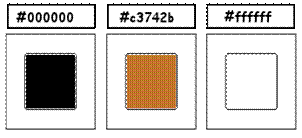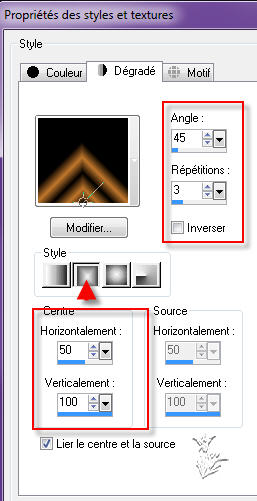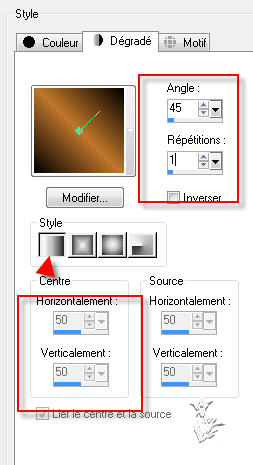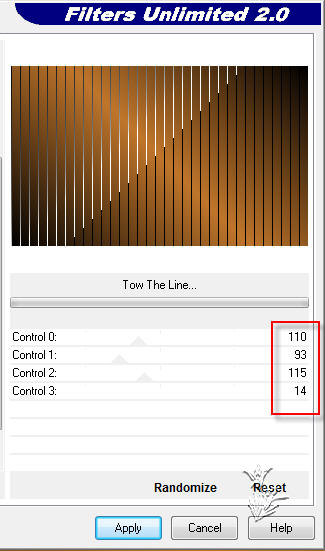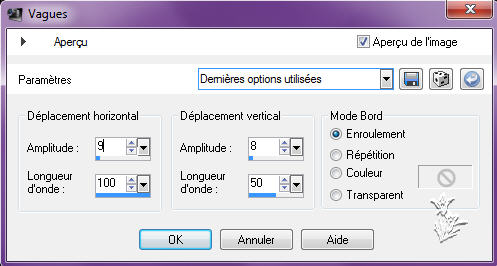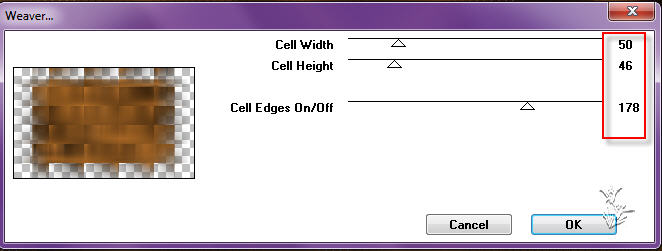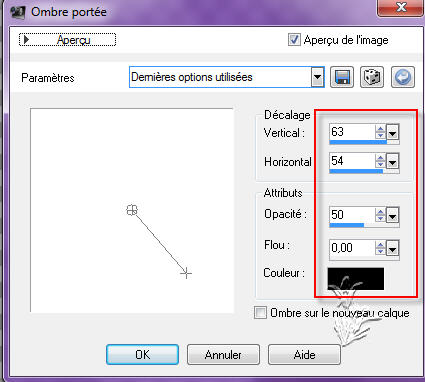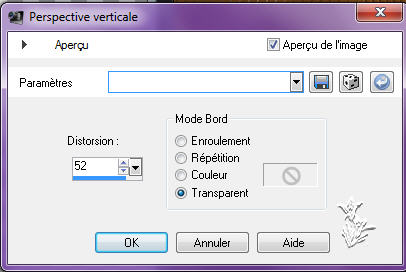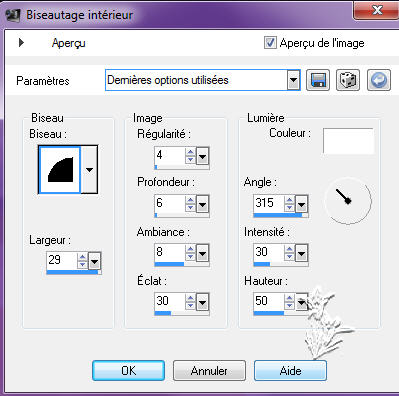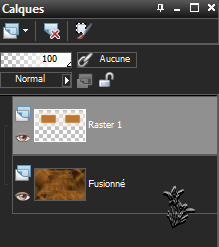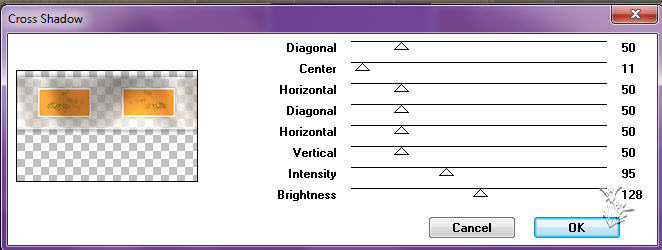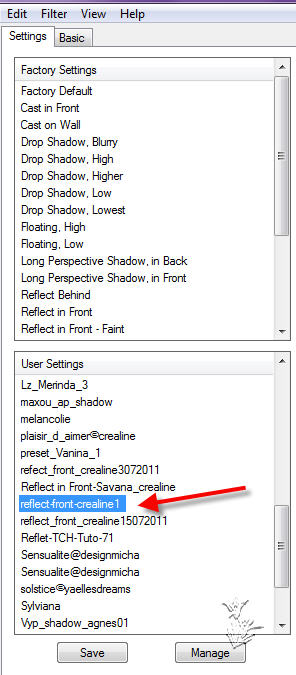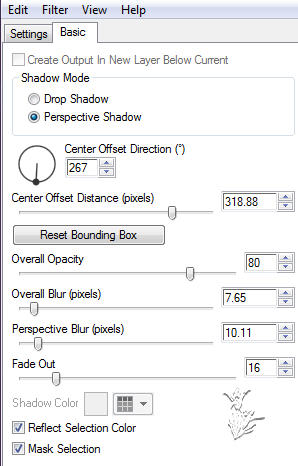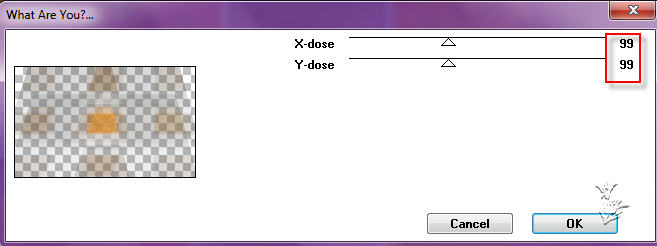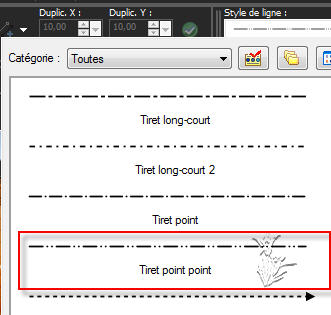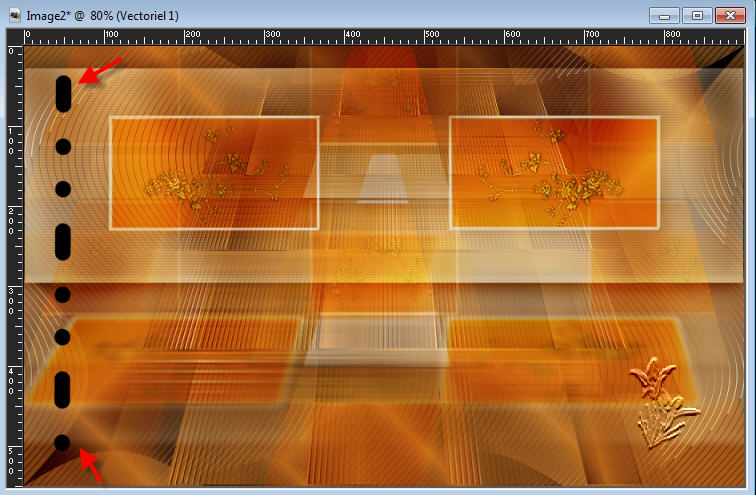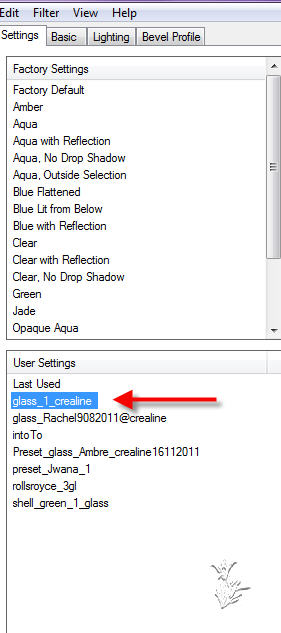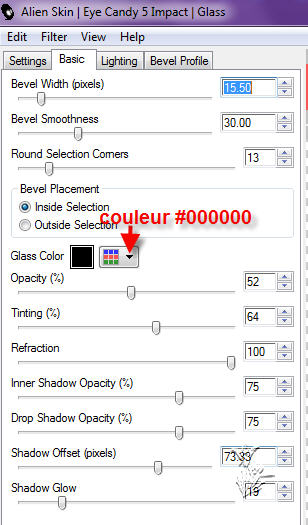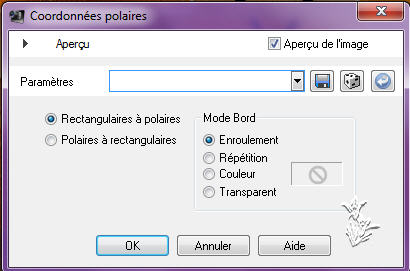|
*** Claudia ***
Ce tutoriel a été réalisé avec Pspx3 Mais peux être fait avec d’autres versions ************** Pour proposé mes tutoriels sur votre forum ou groupe Merci de m’en faire la demande ***** Si vous publiez votre création sur un site ou blog Merci de mettre un lien vers le tutoriel Merci de votre compréhension
Les tubes que j'utilise pour mes tutoriels Ont été reçue sur des groupes des auteurs des tubes Dont J’ai l’autorisation pour les employés Ou Ont été trouvé sur le net, par mes nombreuses recherches Si un de ces tubes vous appartient, merci de me Contacter Pour que je puisse ajouter le lien vers votre site Pour installer les presets Alien skin Eyes candy Impact-Texture-Nature ect... Double ou simple clic gauche 'selon vos réglages) sur le preset Il s’installe automatiquement dans le dossier setting de Alien Skin -eyes candy impact5 ***** Pour les filtres si vous avez une Icone comme celle ci Vous devez l'importé absolument dans votre filtre Unlimited 2 Comment importer vos filtres dans Unlimited Ici ***** Comment installer les scripts Cliquez Ici Pour avoir la fonction Miroir et retourner Dans les versions Psp x4 , X5 - X6 A partir de la X7 ils sont à nouveau accessibles ***** Et les dégradés manquant (premier plan/Arrière plan Corel_06_029) depuis la version X5 Cliquez Ici *****
Couleurs avant plan : #000000 noir Couleur arrière plan : #c3742b Préparé un dégradé rectangle
1. Ouvrir un nouveau calque de 900/550 2. Remplir de votre dégradé 3. Effet /modules externes/Transpenzy/Eliminate Black 4. Calque /dupliquer/image /miroir /image /renverser 5. Fusionner avec le calque du dessous 6. Calque /nouveau calque raster /remplir d’un dégradé Lineair..
7. Effet/ modules externes/unlimited/Tramage/Tow The Lines
8. Effet/distorsion vagues
9. Baisser l’opacité du calque a70 10. Calque/agencer/déplacé vers le bas 11. Fusionner les calques visibles 12. Calque /nouveau calque raster/remplir de votre dégradé Lineair 13. Réglege/flou/flou gaussien sur 30 14. Calque/agencer/déplacé vers le bas 15. Vous repositionnez sur le calque du haut 16. Fusionner les calques visibles 17. Calque/dupliquer/image/redimensionné à 80% tous les calques décochés 18. Effet/modules externes/Taodies/weaver
19. Effet/filtre personnalisée/emboss 3 20. Effet/effet 3 D/ombre portée
21. Effet/effet géométriques/perspective verticale
22. Image /renverser 23. Fusionner avec le calque du dessous 24. Calque /nouveau calque raster 25. Sélection/charger la sélect_3_crealine012012 à partir du disque 26. Remplir de la couleur #ffffff 27. Effet /effet texture/store
28. Baisser l’opacité à 60 29. Désélectionner tout 30. Avec votre baguette magique /tolérance et progressivité sur 0 Sélectionner les deux petits rectangles 31. Calque/nouveau calque raster/remplir de la couleur arrière plan 32. Calque/nouveau calque raster/remplir de la couleur #ffffff blanc 33. Sélection/modifier/contracter de 5/supprimer 34. Désélectionner tout 35. Effet/effet 3 D/biseautage intérieur
36. Fusionner avec le calque du dessous /répéter une fois
37. Effet/effet ombre portée de 0/0/100/40/ noir 38. Activer votre tube déco_florea/édition copié 39. Edition /collé comme nouveau calque/placé dans le petit cadre de droite 40. Calque/dupliquer/image/miroir/fusionner avec le calque du dessous 41. Effet/ombre portée 0/0/45/5 noir 42. Fusionner avec le calque du dessous 43. Effet/modules externes/Graphic Plus/Cross Shadow
44. Effet/modules externes/Eyes Candy Imact 5/Perspective Shadow Activé le preset reflect front crealine1
45. Baissé l’opacité à 70/mettre le calque sur mode Lumière Dure 46. Fusionner les calques visibles 47. Sélection/charger à partir du disque la sélect_4-crealine012012 48. Sélection/transformer la sélection en calque 49. Désélectionner tout 50. Mettre le calque sur mode Lumière dure 51. Effet/modules externes/Taodies /Wath Are You
52. Fusionner les calques visible 53. Mettez la couleur #000000 (noir) en avant plan
54.
Active votre outil stylo
largeur 20
55. Tracez une ligne comme ci-dessous
56. Calque /convertir en calque raster 57. Effet/modules externes/Eyes Candy Impact 5/Glass /activé le preset Glass_1_crealine
58. Calque /dupliquer/image /miroir 59. Fusionner avec le calque du dessous 60. Calque/dupliquer 61. Effet/distorsion /effet coordonnées polaires
62. Calque /dupliquer/image/renverser 63. Fusionner avec le calque du dessous/mettre le calque sur mode Recouvrement 64. Fusionner les calques visibles 65. Image /ajouter une bordure de 2 couleur #000000 66. Mettez la couleur #ffffff blanc en avant plan 67. Calque/transformer en calque normal 68. Edition /copier 69. Image /redimensionné à 90% tous les calques décochés 70. Sélectionner la partie transparente avec votre baguette magique (Mêmes paramètres que précédent) 71. Remplir de la couleur #ffffff blanc 72. Sélection /inverser/appliquer une ombre portée 0/0/100/40 noir 73. Désélectionner tout 74. Ajouter une borde de 2 couleurs #000000 noir 75. Image/ajouter une bordure de 45 couleur #ffffff blanc 76. Sélectionner la bordure avec votre baguette magique 77. Edition /coller dans la sélection /votre travail que vous avez copié tout à l’heure 78. Effet/Filtre Personnalisée /Emboss 3 comme précédent 79. Sélection /inverser/ombre portée comme ci-dessus 80. Désélectionner tout 81. Activer votre tube votre tube Mujer2452 de ClaudiaViza 82. Edition copié/édition collé comme nouveau calque sur votre tag 83. Image /redimensionné à 70% /réglage/netteté/netteté 84. Placer comme modèle 85. Appliquer une ombre portée comme au point 72 86. Signer & fusionner tout aplatir 87. Redimensionner à 900 Pixels
Voila c’est terminée Enregistrer en jpeg J’espère que ce tutoriel vous a plu ©Crealine
Pour être informer de la parution de mes nouveaux Tutoriels Inscrivez vous à la Newsletter ci dessous Merci à Jo d'avoir testé mon tuto
Autres Modèles
Vous trouverez les réalisations ci dessous Tous droit réservé©crealine2012 |